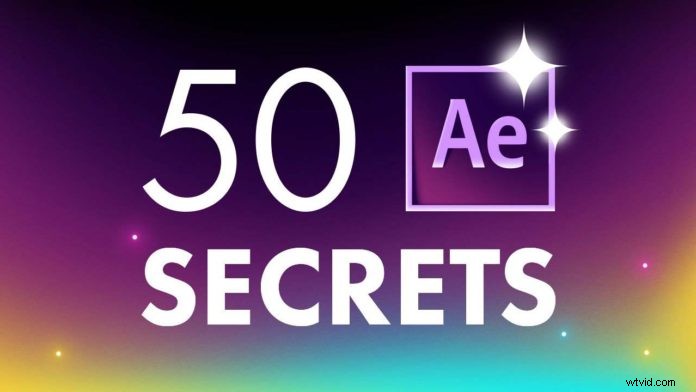
Questi sono 50 trucchi di After Effects che principianti e maestri possono usare tutto il tempo. Potresti già conoscerne alcuni, ma è sempre bene rinfrescarti la memoria per il tuo prossimo progetto.
Copia effetti da un livello all'altro
Usando i comandi della tastiera puoi copiare rapidamente gli effetti su 1 livello su un altro. Utilizzando 'copia con link di proprietà' devi solo apportare modifiche a un livello e tutti verranno modificati.
Trasparenza
Selezionando "preserva la trasparenza sottostante" , puoi applicare qualsiasi texture o maschera alle tue forme nel tuo video.
Modalità di fusione alfa
Utilizzando la Modalità fusione alfa o Miscelazione di silhouette puoi rendere visibili le tue forme nel tuo video, trasformale e sfumale come un professionista!
Rasterizza logo
Selezionando 'rasterizzazione continua' puoi far esplodere qualsiasi logo (deve essere un file vettoriale!) senza perdere i bordi nitidi.
Animazione in movimento sullo schermo
Spostando gli oggetti sullo schermo senza utilizzare la pre-composizione, devi utilizzare un oggetto nullo e genitore gli oggetti al null . Spostalo dove vuoi e poi rimuovi il null.
Espansione della sequenza temporale
Se hai una timeline piena di oggetti e vuoi vedere la timeline a schermo intero, usa semplicemente il cursore e premi il tasto TILDE (accanto al tasto 1).
Mini diagramma di flusso
Questo ti aiuta a navigare nel tuo progetto in modo rapido e semplice.
Vista divisa delle tue composizioni
Utilizzando le impostazioni sopra la tua composizione puoi aprire una nuova composizione e visualizzarla fianco a fianco per confrontare le modifiche che hai apportato.
Guide
Utilizzo di guide ti consente di allineare facilmente oggetti e forme nella tua composizione.
Durata della tua area di lavoro
Trascina semplicemente il cursore dell'area di lavoro ("inizio area di lavoro ' e 'fine area di lavoro ‘) per ridurre la durata del tuo lavoro.
Ridimensionare la tua Comp per adattarla a un livello
Seleziona la comp e quindi utilizza la "regione di interesse icona ' per selezionare un'area della tela, quindi seleziona 'composizione> 'ritaglia comp nell'area di lavoro ' per ritagliare la tua composizione in quell'area.
Livello padre con proprietà ereditarie
Utilizzando ALT/OPZIONE e copia le proprietà di cui puoi creare un livello superiore in modo che scorrano insieme.
Creazione di maschere sulle forme
Seleziona Strumento Crea maschera per creare maschere sulle tue forme.
Effetti sfocatura
Sfocatura gaussiana, Sfocatura riquadro rapido e Sfocatura fotocamera sono ottimi per creare effetti sui tuoi progetti.
Sfoca i bordi
Quando sfoghi un'immagine, seleziona sempre l'opzione per ripetere i pixel del bordo e non avrai alcun effetto alone sui bordi.
Modalità di tratto
Tieni premuto ALT/OPZIONE per scorrere le modalità delle pennellate e le modalità degli strumenti.
Livelli duplicati
Duplica un livello con CTRL/CMD + D e dividi i livelli con CTRL/CMD + MAIUSC + D .
Spostare l'inizio del tuo livello
Utilizzando la parentesi QUADRATA sinistra puoi tagliare l'inizio del tuo livello dove lo vuoi. E la parentesi QUADRATA destra per tagliare la fine .
Effetto di trasformazione
Aggiungendo la trasformazione effetto puoi più animazioni alla tua composizione senza utilizzare un null o pre comping.
Impostazione del riquadro di delimitazione
Trova l'impostazione del riquadro di delimitazione sotto la composizione per attivare o disattivare le impostazioni.
Riquadro del progetto
Premendo CTRL/CMD + 0 puoi mostrare il pannello del tuo progetto se l'hai fatto sparire accidentalmente.
Allinea gli elementi utilizzando l'istantanea
Scattando un'istantanea degli elementi puoi allinearli con il pulsante di visualizzazione snapshot.
Animazione di rotazione
Per ottenere una forma che segua il movimento, utilizzi trasforma livello e Orientamento automatico lungo il percorso del movimento.
Creazione di un'onda sinusoidale
Seleziona la tua linea e aggiungi uno zig-zag e cambia i punti da angolo a liscio.
Bordi grezzi
Usa l''effetto bordi ruvidi' per rendere granulosi i bordi della tua forma piatta.
Espansione o riduzione dei bordi del livello
Regola la mappa del choke sul tuo livello per espandere o ridurre i bordi del livello.
Livello sequenza
Seleziona 'clic con il tasto destro> Assistente fotogrammi chiave> Livelli sequenza...' per sfalsare i tuoi livelli nella composizione.
Testo per dare forma al livello
Fai clic con il pulsante destro del mouse sul tuo testo e crea forme dal tuo testo con percorsi modificabili.
Forme trasformabili
Fotogramma chiave la rotondità a zero e guarda la tua forma trasformarsi.
Calcolo con Dopo gli effetti
Lascia che After Effects calcola la posizione semplicemente aggiungendo il numero alle proprietà.
Liberare spazio su disco
Usa 'Modifica> Elimina' per liberare la memoria se stai finendo.
Dipendenze
Usa "File> Dipendenze" e riduci le dipendenze inutilizzate.
Verifica dei progetti
Fai clic con il pulsante destro del mouse sopra la composizione per rivelare quale composizione è stato utilizzato il progetto o l'elemento.
Sostituisci un file nella sequenza temporale
Seleziona il livello nella timeline, tieni premuto ALT/OPTION e trascina la nuova risorsa su quel livello per scambiarla con la nuova risorsa.
Creazione di una nuova composizione
Per creare una composizione con le stesse proprietà, fai clic e trascina la composizione nella nuova composizione sul pannello.
Trasforma immagini e composizioni
Usa la funzione di adattamento della trasformazione per adattare la tua composizione ai livelli o viceversa.
Proprietà di accesso
Utilizza le proprietà di accesso selezione basta utilizzare la barra di ricerca nel pannello della sequenza temporale.
Le proprietà sono in realtà il posto giusto per scatenare la vera potenza di After Effects con Expressions. Anche se questo è qualcosa per gli utenti di After Effects più esperti, non è mai troppo presto per iniziare a lavorare con le espressioni. Ecco le 10 migliori espressioni di After Effects per trasformarti in un vero professionista di After Effects:Le 10 migliori espressioni di After Effects

Aggiunta di ombre
Duplica con CTRL/CMD + D e aggiungi un 'effetto riempimento' e utilizzando l'inclinazione CC effetto per creare l'ombra.
Cambiamento di velocità
Fai clic con il pulsante destro del mouse in tempo per allungare o ridurre il tempo di un'animazione.
Livello inverso
Basta 'fare clic con il pulsante destro del mouse> Ora> livello Tempo inverso' per invertire il livello.
Aggiungi indicatori temporali
Premi * sulla tastiera per creare marcatori sulla tua sequenza temporale.
Proprietà selezionate inversa
Seleziona il fotogramma chiave, quindi "fai clic con il pulsante destro del mouse> Assistente fotogramma chiave> Fotogrammi chiave a inversione temporale" per ripristinare le proprietà.
Estendi l'animazione con la stessa tempistica
Seleziona tutti i fotogrammi chiave e utilizza il tasto ALT/OPZIONE fai scorrere il tempo dentro o fuori senza perdere le proporzioni.
Salto di fotogrammi chiave
Usando J o K sulla tastiera per passare al fotogramma chiave più vicino sulla tua composizione.
Livelli nascosti
Nascondi livelli per un lavoro mirato facendo clic sull'icona timida .
Visualizzazione dei livelli
Usa il pulsante singolo per visualizzare il livello separatamente.
Aggiungere effetti all'intera composizione
Usa un livello di regolazione per aggiungere effetti all'intera composizione in una volta sola.
Organizzare i tuoi livelli
Usa la codifica a colori per organizzare il tuo livello in lavori complessi.
Ordinare i tuoi livelli
Selezionando il livello nell'ordine in cui vuoi mostrarlo e tagliandolo e incollandolo, riordinerai il livello nel modo in cui lo desideri.
Selezione dei caratteri
Fai clic sul testo e apri l'elenco dei caratteri . Scorrendo con i tasti freccia vedrai come apparirà il carattere nella tua composizione.
Fissa i tuoi punti di riferimento
Seleziona modifica preferenze quindi seleziona centro del punto di ancoraggio nel nuovo livello forma .
Questi 50 trucchi After Effects dovrebbe aiutarti a lavorare in modo molto più intelligente ed essere un Motion Designer complessivamente migliore.
